IDE Eclipse
 IDE (Integreted Development Environment) digunakan agar dapat memberikan
dan/atau memperlihatkan pesan – pesan yang diberikan komputer. Eclips merupakan salah
satu perangkat lunak untuk pengolahan bahasa Java yang telah didukung oleh ADT
dan Google Inc.
IDE (Integreted Development Environment) digunakan agar dapat memberikan
dan/atau memperlihatkan pesan – pesan yang diberikan komputer. Eclips merupakan salah
satu perangkat lunak untuk pengolahan bahasa Java yang telah didukung oleh ADT
dan Google Inc.
IDE Eclips ini dapat di unduh dari situs resmi Eclipse.
Eclipse hanya merupakan sebuah editor, secara default editor ini belum dapat dipakai untuk membangun aplikasi android. Untuk itu, dibutuhkan instalasi plugin ADT (Adroid Development Tools). Setelah terinstal, maka eclipse sudah siap digunakan untuk membuat aplikasi android, hanya saja belum dilengkapi library dan emulator. Untuk memenuhinya, maka perlu diinstal SDK android.
ADT adalah plugin Android untuk Eclips IDE. Plugin ini dirancang untuk memberikan lingkungan yang terintegrasi dalam mengembangan aplikasi Android dengan menggunakan Eclips, sehingga memungkinkan untuk dapat membuat proyek Android baru dengan cepat, mengembangkan antarmuka grafis dengan mudah, dan men-debug aplikasi dengan sangat cepat, serta mempermudah dalam membuat paket aplikasi (atau APK) untuk didistribusikan kepada pengguna. Sehingga dapat dikatakan pula, ADT menjadi media penghubung antara IDE Eclips dengan Android SDK sehingga programer dapat membuat project yang berbasis Android.
Untuk meng-instal ADT, komputer harus sudah terinstal JDK, Eclips, dan Android SDK dengan versi yang sesuai. Cara peng-instal-an dapat dilakukan dengan menggunakan koneksi internet (online) atau menggunakan file jar (offline).
Android SDK adalah alat atau tools yang digunakan untuk membuat aplikasi platform Android menggunakan bahasa pemograman Java. Instalasi software ini sebenernya bukan seperti menginstal perangkat lunak biasanya, melainkan hanya mengopi ke suatu folder yang nantinya akan digunakan untuk mengubungkannya dengan editor Java.
Isi folder tersebut dapat di unduh dari situs resmi DeveloperAndroid.
Instalasi Plugin ADT
 IDE (Integreted Development Environment) digunakan agar dapat memberikan
dan/atau memperlihatkan pesan – pesan yang diberikan komputer. Eclips merupakan salah
satu perangkat lunak untuk pengolahan bahasa Java yang telah didukung oleh ADT
dan Google Inc.
IDE (Integreted Development Environment) digunakan agar dapat memberikan
dan/atau memperlihatkan pesan – pesan yang diberikan komputer. Eclips merupakan salah
satu perangkat lunak untuk pengolahan bahasa Java yang telah didukung oleh ADT
dan Google Inc.IDE Eclips ini dapat di unduh dari situs resmi Eclipse.
Eclipse hanya merupakan sebuah editor, secara default editor ini belum dapat dipakai untuk membangun aplikasi android. Untuk itu, dibutuhkan instalasi plugin ADT (Adroid Development Tools). Setelah terinstal, maka eclipse sudah siap digunakan untuk membuat aplikasi android, hanya saja belum dilengkapi library dan emulator. Untuk memenuhinya, maka perlu diinstal SDK android.
ADT adalah plugin Android untuk Eclips IDE. Plugin ini dirancang untuk memberikan lingkungan yang terintegrasi dalam mengembangan aplikasi Android dengan menggunakan Eclips, sehingga memungkinkan untuk dapat membuat proyek Android baru dengan cepat, mengembangkan antarmuka grafis dengan mudah, dan men-debug aplikasi dengan sangat cepat, serta mempermudah dalam membuat paket aplikasi (atau APK) untuk didistribusikan kepada pengguna. Sehingga dapat dikatakan pula, ADT menjadi media penghubung antara IDE Eclips dengan Android SDK sehingga programer dapat membuat project yang berbasis Android.
Untuk meng-instal ADT, komputer harus sudah terinstal JDK, Eclips, dan Android SDK dengan versi yang sesuai. Cara peng-instal-an dapat dilakukan dengan menggunakan koneksi internet (online) atau menggunakan file jar (offline).
Android SDK adalah alat atau tools yang digunakan untuk membuat aplikasi platform Android menggunakan bahasa pemograman Java. Instalasi software ini sebenernya bukan seperti menginstal perangkat lunak biasanya, melainkan hanya mengopi ke suatu folder yang nantinya akan digunakan untuk mengubungkannya dengan editor Java.
Isi folder tersebut dapat di unduh dari situs resmi DeveloperAndroid.
1.Jalankan Eclipse, kemudian pilih Help > Instal
New Software, lihat Gambar 01 (pada halaman selanjutnya).
2. Klik tombol Add di sebelah kanan atas.
3. Pada kotak dialog Add Repository, isikan:
nama : ADT
dan location : https://dl-ssl.google.com/android/eclipse/ (atau alamat
direktori file ADT yang telah di download sebelumnya), lihat Gambar 02.
4.Lihat kotak Available Software. Beri centrang pada
item Developer Tools kemudian pilih Next, lihat Gambar 03.
5.Pada tampilan berikutnya akan terlihat detail daftar
tools yang akan di download, beri centrang lalu pilih Next.
6.Kemudian muncul License Agreement, pilih Accept
> Finish.
7.Dengan begitu proses instalasi Plugin ADT selesai,
kemudian restart Eclipse untuk menggunakannya.
Konfigurasi
SDK
1. Jalankan Eclipse, pilih Window
> Preference, kemudian muncul dialog seperti Gambar 04.
2. Pada panel sebelah kiri, pilih Android.
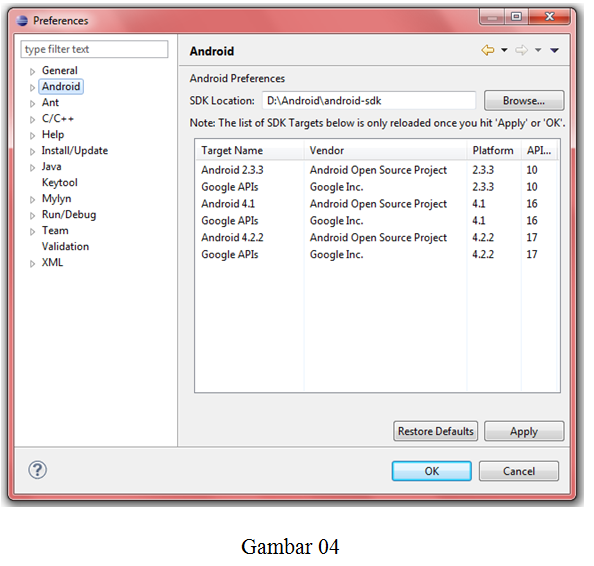
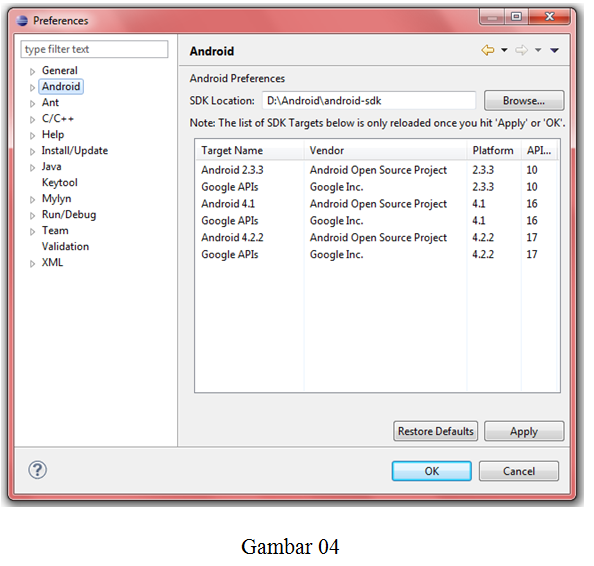
3. Pada SDK Location, klik Browse,
kemudian pilih SDK File yang sudah dimiliki sebelumnya.
4. Pilih salah satu platform android,
kemudian pilih Apply.
5. Klik OK untuk mengakhirinya.


Tidak ada komentar:
Posting Komentar
jangan lupa beri komentar dan join blognya yaa :)